ผู้ใช้ Windows 10 บางรายบ่นเกี่ยวกับปัญหาที่พวกเขาเผชิญขณะพยายามอัปเดตคอมพิวเตอร์ Windows 10 ตามที่ผู้ใช้เหล่านี้ พวกเขาเห็นข้อความแสดงข้อผิดพลาดที่ระบุว่า “ข้อผิดพลาดการอัปเดต Windows 10 0xc1900104" ใน Windows Update หน้า. ในการแก้ปัญหา ให้ทำตามวิธีแก้ไขง่ายๆ เหล่านี้บนคอมพิวเตอร์ของคุณ
Fix-1 ลองใช้ตัวแก้ไขปัญหา Windows Update-
ตัวแก้ไขปัญหา Windows Update เป็นเครื่องมือในตัวเพื่อวิเคราะห์ปัญหาต่าง ๆ กับ Windows Update และแก้ไขปัญหาเหล่านั้น
1. คลิกที่ไอคอน Windows จากนั้นคลิกที่ไอคอนรูปเฟืองเพื่อเปิด การตั้งค่า

2. ตอนนี้คลิกที่ “อัปเดต & ความปลอดภัย“.

3. เพียงคลิกที่ “แก้ไขปัญหา“.
4. หลังจากนั้นให้คลิกที่ปุ่ม “เครื่องมือแก้ปัญหาเพิ่มเติม“.

5. ตอนนี้ในบานหน้าต่างด้านขวาของ การตั้งค่า หน้าต่าง เลื่อนลงมาและคลิกที่ “Windows Update“.
6. จากนั้นสิ่งที่คุณต้องทำคือคลิกที่ “เรียกใช้ตัวแก้ไขปัญหา“.

กระบวนการแก้ไขปัญหาจะค้นหาปัญหาที่เกี่ยวข้องกับ Windows Update กระบวนการ.
เมื่อกระบวนการแก้ไขปัญหาสิ้นสุดลง ให้ปิดหน้าต่างตัวแก้ไขปัญหา
ลองอัปเดตอุปกรณ์ของคุณอีกครั้ง ตรวจสอบว่าใช้งานได้หรือไม่
Fix-2 อัปเดตระบบของคุณด้วย MCT-
คุณสามารถสร้าง Windows การสร้างสื่อด้วยl (MCT) เพื่ออัปเดต Windows 10 ของคุณ โดยทำตามขั้นตอนง่าย ๆ เหล่านี้
1. ก่อนอื่นคุณต้องไปที่ ดาวน์โหลดซอฟต์แวร์ของ Microsoft หน้า.
2. เลื่อนลงและคลิกที่ "ดาวน์โหลดเครื่องมือทันที“.

3. เลือกตำแหน่งที่เหมาะสมเพื่อดาวน์โหลดแพ็คเกจ
4. คลิกที่ "บันทึก” เพื่อบันทึกแพ็คเกจ
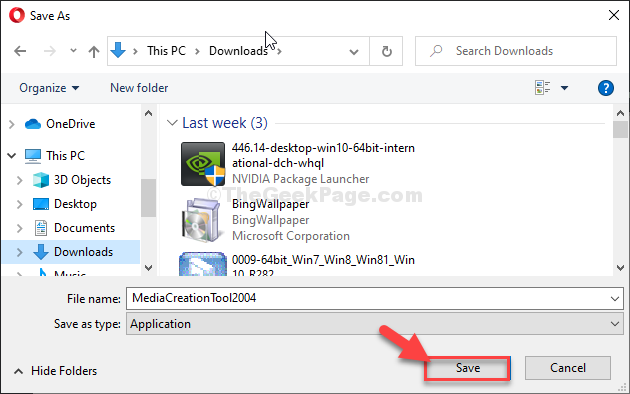
3. เพียงเปิดสถานที่ใน File Explorer หน้าต่าง.
4. จากนั้น ดับเบิลคลิกบน "MediaCreationTool2004“.

5. ตอนนี้คลิกที่ “ยอมรับ“.

6. หากต้องการอัปเดตคอมพิวเตอร์ ให้คลิกที่ปุ่มตัวเลือกข้าง “อัปเกรดพีซีเครื่องนี้ทันที“.
7. หลังจากนั้นคลิกที่ “ต่อไป” เพื่อเริ่มกระบวนการอัพเกรด

MCT จะตรวจพบแพ็คเกจการอัพเดทสำหรับคอมพิวเตอร์ของคุณ ปล่อยให้มันดาวน์โหลดและติดตั้งแพ็คเกจบนคอมพิวเตอร์ของคุณ
รีบูต คอมพิวเตอร์ของคุณเพื่อดำเนินการติดตั้งให้เสร็จสิ้น
Fix-3 เปลี่ยนชื่อโฟลเดอร์ SoftwareDistribution-
เปลี่ยนชื่อ SoftwareDistribution โฟลเดอร์บนคอมพิวเตอร์ของคุณจะแก้ไขปัญหานี้ได้อย่างแน่นอน ทำตามขั้นตอนเหล่านี้ทุกนาที-
1. เขียน“cmd” ในช่องค้นหา
2. ในการเข้าถึง พร้อมรับคำสั่ง, กด “Ctrl+Shift+Enter” เพื่อเปิด CMD ในฐานะผู้ดูแลระบบ

3. สำหรับขั้นตอนแรกของกระบวนการ 3 ขั้นตอนนี้ คุณจะต้องหยุดบริการบางอย่างในตอนแรก ในการรันโค้ดง่ายๆ เหล่านี้ พิมพ์ แต่ละอันใน CMD แล้วกด ป้อน.
หยุดสุทธิ wuauserv หยุดสุทธิ cryptSvc บิตหยุดสุทธิ เซิร์ฟเวอร์หยุดสุทธิ

4. ดำเนินการคำสั่งเดียวนี้เพื่อแก้ไขชื่อที่มีอยู่ SoftwatreDistribution โฟลเดอร์ สิ่งนี้จะสร้างโฟลเดอร์ SoftwareDistribution ใหม่แทนที่โฟลเดอร์เก่า
ren C:\Windows\SoftwareDistribution SoftwareDistribution.old

5. เมื่อคุณแก้ไขชื่อโฟลเดอร์แล้ว คุณจะต้องกลับมาใช้บริการที่ค้างอยู่เหล่านั้นต่อ ในการดำเนินการดังกล่าว ให้ดำเนินการ 4 คำสั่งเหล่านี้ในเทอร์มินัล
เริ่มต้นสุทธิ wuauserv เริ่มต้นสุทธิ cryptSvc บิตเริ่มต้นสุทธิ เซิร์ฟเวอร์เริ่มต้นสุทธิ

เมื่อคำสั่งทั้งหมดทำงานบนคอมพิวเตอร์ของคุณแล้ว ให้ปิด พร้อมรับคำสั่ง หน้าต่าง.
รีบูต คอมพิวเตอร์ของคุณและหลังจากรีบูตเครื่องคอมพิวเตอร์ของคุณ ให้ตรวจสอบการอัปเดตอีกครั้ง


